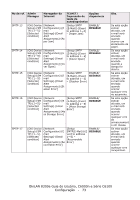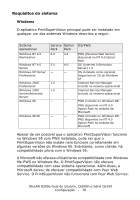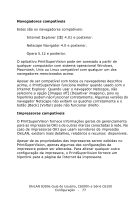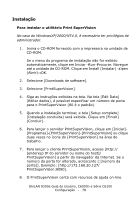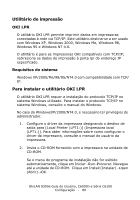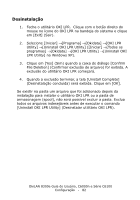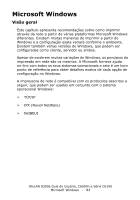Oki C6100n OkiLAN 8300e Network User's Guide for C6000n and C6100 Series Print - Page 78
Instalação, Selecione [PrintSuperVision].
 |
View all Oki C6100n manuals
Add to My Manuals
Save this manual to your list of manuals |
Page 78 highlights
Instalação Para instalar o utilitário Print SuperVision No caso do WindowsXP/2000/NT4.0, é necessário ter privilégios de administrador. 1. Insira o CD-ROM fornecido com a impressora na unidade de CD-ROM. Se o menu do programa de instalação não for exibido automaticamente, clique em Iniciar →Run→Procurar. Navegue até a unidade de CD-ROM. Clique em Install (Instalar) →Οpen (Abrir)→OK. 2. Selecione [Downloads de software]. 3. Selecione [PrintSuperVision]. 4. Siga as instruções exibidas na tela. Na tela [Edit Data] (Editar dados), é possível especificar um número de porta para o PrintSuperVision (80 é o padrão). 5. Quando a instalação terminar, a tela [Setup complete] (Instalação concluída) será exibida. Clique em [Finish] (Concluir). 6. Para lançar o servidor PrintSuperVision, clique em [Iniciar][Programas]-[PrintSuperVision]-[PrintSuperVision] ou clique duas vezes no ícone do [PrintSuperVision] na área de trabalho. 7. Para lançar o cliente PrintSuperVision, acesse [http:// [endereço IP do servidor ou nome do host]/ PrintSuperVision] a partir do navegador da Internet. Se o número da porta for alterado, acrescente [:[número da porta]]. Exemplo: [http://172.168.20.127/ PrintSuperVision:8080]. 8. O PrintSuperVision conta com recursos de ajuda on-line. OkiLAN 8300e Guia do Usuário, C6000n e Série C6100 Configuração - 78